Cómo verificar la configuración de privacidad de las redes sociales: examinador de redes sociales
Estrategia De Redes Sociales / / September 26, 2020
 ¿Le preocupa su privacidad en línea?
¿Le preocupa su privacidad en línea?
¿Ha verificado la configuración de privacidad de todas sus plataformas de redes sociales?
La gestión de redes sociales personales es ahora más importante que nunca. Como especialistas en marketing, normalmente estamos promocionando nuestro negocio, pero aún así debemos ser conscientes de nuestra privacidad.
En este artículo descubrirás cómo ajuste la configuración de privacidad en sus sitios de redes sociales, para que solo comparta lo que quiera con las personas que desee.
¿Por qué comprobar su configuración de privacidad?
El contenido subido a las plataformas de redes sociales no siempre es seguro, por lo que es imperativo comprender cómo utilizar las funciones de privacidad que ofrecen sus sitios de redes sociales.
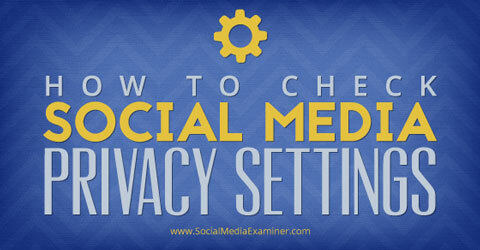
Escuche este artículo:
Donde suscribirse: Podcast de Apple | Podcasts de Google | Spotify | RSS
Desplácese hasta el final del artículo para ver los enlaces a los recursos importantes mencionados en este episodio.
Recuerde, cada plataforma de redes sociales tiene su propia configuración y algunas son más complicadas que otras. Pasaremos por la configuración de privacidad de Facebook, Instagram, Twitter, Google+, LinkedIn y Pinterest.
Facebook es el sitio web de redes sociales más popular, superando los mil millones de usuarios activos mensuales. Hay tres lugares para configurar la privacidad en Facebook: la pestaña Privacidad y tu perfil y configuración de fotos.
Pestaña de privacidad de Facebook
Vaya a la pestaña Configuración de privacidad y herramientas haciendo clic en el icono de candado en la esquina superior derecha. Primero, cambia la configuración predeterminada en tus publicaciones en "¿Quién puede ver mis cosas?" Puede compartir cosas con Público (cualquier persona dentro o fuera de Facebook) o con Amigos. También puede realizar una configuración personalizada si desea que su configuración predeterminada se comparta con una lista definida previamente o si desea compartirla con todos excepto una persona o lista.
Otra opcion es cambie su configuración para cada actualización antes de compartirla. Sólo haga clic en el botón gris junto al botón azul Publicar para personalizar.
La pestaña Privacidad también tiene una función que muchas personas no conocen: existe la capacidad de limitar la audiencia para publicaciones antiguas. Por ejemplo, supongamos que se dio cuenta de que estaba publicando publicaciones en público todo el tiempo que estuvo en Facebook y desea reforzar su seguridad.
Sólo haga clic en el botón Limitar publicaciones antiguas y solo estarán disponibles para amigos y para cualquier persona que ya haya interactuado con la publicación, incluidos los me gusta, los comentarios o las etiquetas en ella. Nota: No puede deshacer esto sin ir a cada publicación individualmente para cambiar la audiencia.
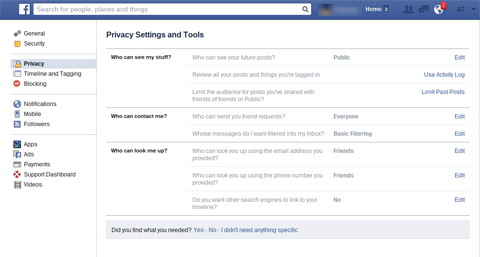
Si bien esas son las configuraciones principales en la pestaña Privacidad, hay algunas otras cosas que puede ajustar. Más abajo en la página, elija quién puede enviarle una solicitud de amistad y si desea filtros de mensajes estrictos en su bandeja de entrada. También, determinar cómo otros pueden buscarte, incluido el uso de su información personal para encontrarlo.
Si quieres ajustar quién puede etiquetarte y quién puede ver en qué contenido estás etiquetado, vaya a Cronología y etiquetado. Además, la pestaña Bloqueo es útil si necesita bloquear a un usuario específico para que no vea su perfil.
Configuración del perfil de Facebook
A continuación, actualice su configuración de privacidad en su perfil de Facebook. Haga clic en Acerca de en su perfil para ver su información básica. Verá varias secciones, que incluyen Trabajo y educación, Lugares donde ha vivido, Información básica y de contacto y Familia y relaciones. Cada sección tiene varios elementos y cada elemento tiene una configuración de privacidad.
Sólo haga clic en el icono a la izquierda de Editar y a la derecha de cada segmento, y decida quién puede ver esa información: público, amigos, personalizado o una lista.
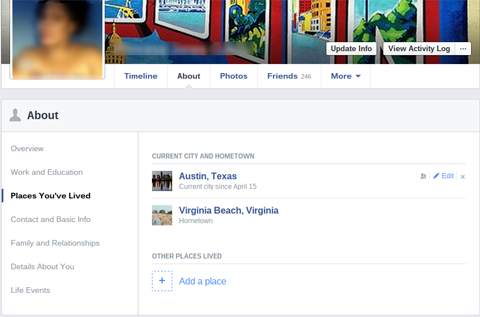
Personaliza cada elemento dentro de tu perfil, por lo que su privacidad está en línea con su nivel de comodidad. Por ejemplo, elija si desea que se sepa públicamente que trabaja para una determinada empresa, si desea ocultar su estado civil de ciertos grupos de amigos o si desea que todos tengan que pedir su número de teléfono.
Configuración de fotos de Facebook
Finalmente, ajuste la privacidad para tu sección de fotos de Facebook. Hay dos formas de gestionar la configuración de audiencia de sus fotos: por álbum y por imagen. Si tu cargar fotos directamente en un álbum, haga clic en el indicador de audiencia en la parte inferior derecha del álbum para establecer la privacidad. Para álbumes con imágenes cargadas individualmente (como fotos de perfil y portada), debe hacer clic en cada imagen e ingresar allí la configuración de privacidad.
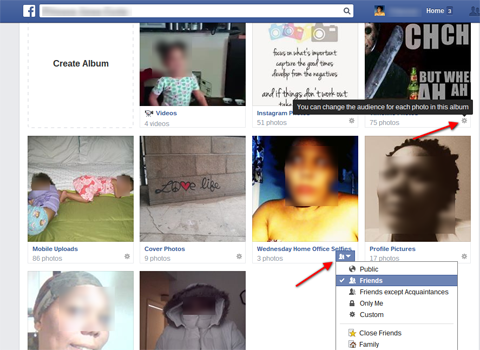
Nota: si configuras tus fotos de perfil o de portada como algo que no sea público, las personas que no sean amigos no podrán verlas. Por lo tanto, alguien que te esté buscando no tendrá una foto para ver si es la "Jennifer Jones" correcta antes de hacerte amigo. También aparecerás como la cara en blanco predeterminada para los demás cuando comentas el estado de un amigo.
Instagram y Facebook tienen condiciones de uso similares y son propiedad de la misma entidad. Sin embargo, la configuración de privacidad de Instagram es mucho más simple. Cualquiera puede ver todas tus imágenes o solo una lista aprobada de seguidores puede ver tus imágenes.
Instagram es casi completamente móvil. El sitio para computadoras de escritorio se reduce a lo básico y no se puede editar la privacidad de tus imágenes ahí. En lugar, abra su aplicación móvil de Instagram y navegue a la página de perfil tocando el icono de usuario en el extremo inferior derecho del menú de navegación. Toque Editar su perfil y desplácese hacia abajo.
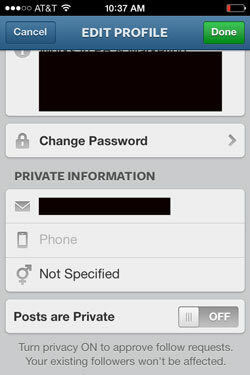
En la parte inferior hay un interruptor para activar y desactivar perfiles privados. Cuando se establece en privado, solo los usuarios que aprueba pueden ver sus fotos.
Incluso si cambia a un perfil privado, sus seguidores actuales siguen siendo los mismos. A bloquear a un seguidor en particular, navegar hasta el perfil de ese usuario, presione el botón Configuración en la esquina superior derecha de la página y luego toque Bloquear usuario.
Obtenga capacitación en marketing de YouTube: ¡en línea!

¿Quiere mejorar su compromiso y sus ventas con YouTube? Luego, únase a la reunión más grande y mejor de expertos en marketing de YouTube mientras comparten sus estrategias probadas. Recibirá instrucciones en vivo paso a paso centradas en Estrategia de YouTube, creación de videos y anuncios de YouTube. Conviértase en el héroe del marketing de YouTube para su empresa y sus clientes a medida que implementa estrategias que obtienen resultados comprobados. Este es un evento de capacitación en línea en vivo de sus amigos en Social Media Examiner.
HAGA CLIC AQUÍ PARA MÁS DETALLES - ¡LA VENTA TERMINA EL 22 DE SEPTIEMBRE!Gorjeo
Al igual que Instagram, la configuración de privacidad de Twitter es bastante simple. O tiene una cuenta privada o no la tiene. Para cambiar la configuración de privacidad de su cuenta, abre el menú Configuración. Haga clic en Seguridad y privacidad en el menú del lado izquierdo de la pantalla.. Seleccione Proteger mis tweets si desea aprobar a cada seguidor en lugar de permitir que cualquier persona con acceso a Internet lea sus tweets.
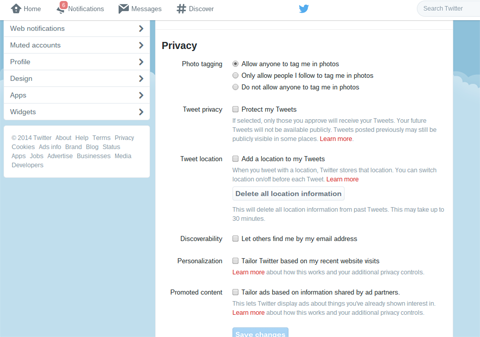
A diferencia de Instagram, Gorjeo también ofrece la opción de permitir que los seguidores ver su ubicación para cada tweet. también decidir si los usuarios con su dirección de correo electrónico pueden encontrar su perfil de Twitter. Una vez que haya realizado los cambios, haga clic en el botón Guardar cambios en la parte inferior.
Google+
A pesar de que Google+ ha pasado mucho tiempo tratando de alejarse de la idea de que es un clon de Facebook, sigue el ejemplo de Facebook cuando se trata de configuraciones de privacidad. Establezca la privacidad para fotos, publicaciones y en su perfil, así como para su audiencia.
Ajustes básicos
Vaya al menú Configuración que se encuentra en el lado izquierdo de la pantalla. Luego seleccione qué elementos, como reseñas, +1, fotos y videos de YouTube, aparecerán en su perfil principal.
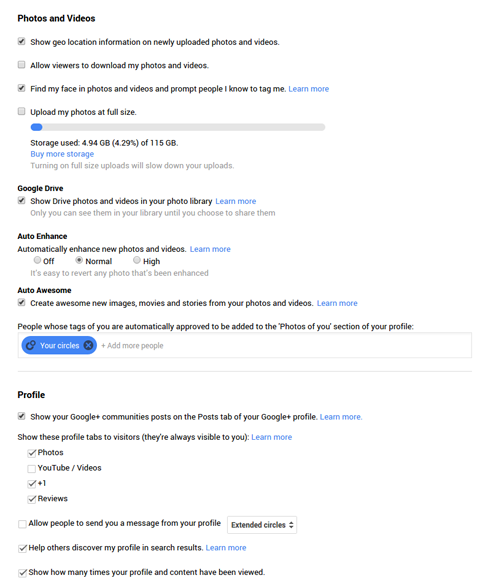
Audiencia
Google+ también tiene una configuración inusual llamada Audiencia que le permite decide a quién puede llegar tu contenido. Haga clic en Configuración en el menú del lado izquierdo y luego haga clic en Audiencia en la parte superior de la pantalla.. Usted puede elija una edad mínima o puede realizar ajustes globales individuales para ciertos países.
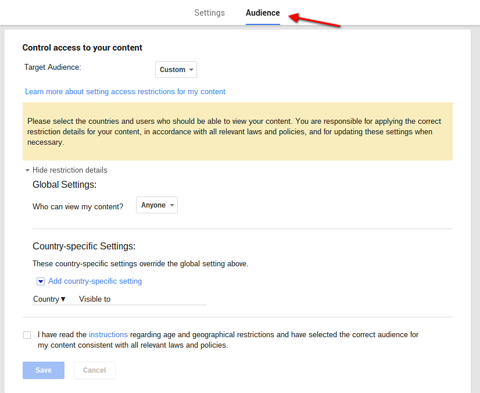
Publicaciones
Cada publicación tiene su propia configuración de privacidad. Comparte una publicación públicamente con ciertos círculos o con ciertas personas. Tenga en cuenta que, una vez que comparte algo públicamente en Google+, la única forma de dejar de compartirlo es eliminarlo.
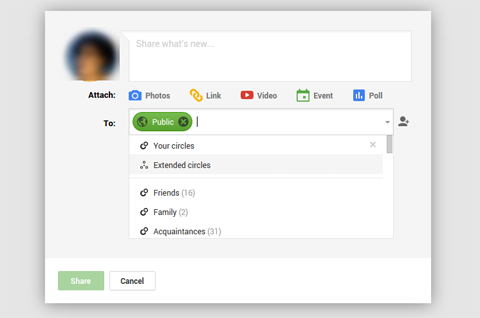
Perfil
A editar su perfil de Google+ real, haga clic en Perfil en el menú de la izquierda, y entonces seleccione Acerca de en el encabezado. Cada sección (Historia, Información de contacto, etc.) tiene un botón Editar en la parte inferior, para que pueda cambiar la configuración de privacidad individual. No te olvides de presione Guardar.
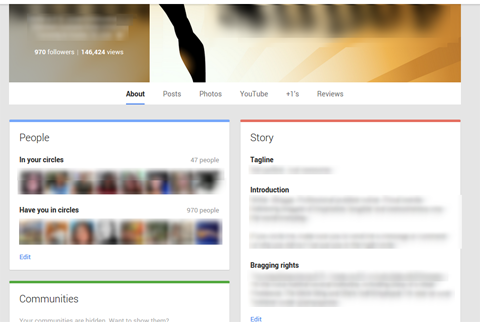
Para volver a verificar su configuración, seleccione la opción para ver su perfil como varias personas o grupos. De esa manera, puede ver lo que verían y hacer más ajustes si es necesario.
LinkedIn es un poco diferente de la mayoría de los sitios de redes sociales en que si su privacidad es demasiado alta, es posible que no se beneficie tanto usándolo. Aún así, tienes algunas opciones.
Para realizar cambios en su privacidad, desplácese sobre el botón Configuración en la esquina superior derecha (su foto de perfil) y seleccione Revisar junto a Privacidad y configuración. Aquí hay numerosas configuraciones de privacidad, pero la mayoría se ocupa de cómo se distribuye su información en el sitio.
Si desea decidir qué información puede ver cualquier persona que acceda a LinkedIn, haga clic en Editar su perfil público. Anule la selección de todo lo que desee mantener en privado para sus conexiones.
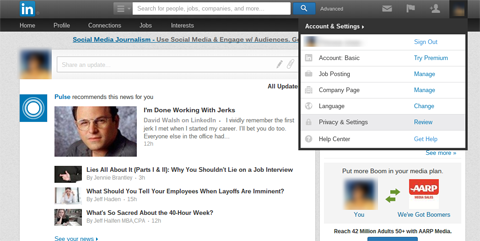
Otros cambios que puede realizar en Controles de privacidad incluyen quién puede ver sus feeds de actividad, tus conexiones y más. (Aquí también es donde puede bloquear a las personas, si es necesario).
Sólo haga clic en el enlace de la configuración que desea cambiar y realice el ajuste apropiado. No te olvides de guarda tus cambios antes de navegar.
Pinterest es otro sitio simple en términos de privacidad. Pinterest quiere tu alfileres para ser visible a otros usuarios para que pueda aprovechar al máximo el sitio. La gente necesita encontrar tus pines para repintarlos y compartirlos. Sin embargo, hay algunas cosas que puede controlar en términos de privacidad.
Privacidad de búsqueda
Si no desea que sus pines aparezcan en la búsqueda, cambie la configuración. Una vez en Pinterest, haga clic en su nombre en la esquina superior derecha para acceder a su perfil. Luego seleccione Configuración de la cuenta a la derecha de Editar perfil. Mueva el interruptor debajo de Privacidad de búsqueda a "sí" si no desea que sus pines aparezcan en los motores de búsqueda.
Tableros secretos
Si realmente desea guardar algunos pines para usted, cree un tablero secreto. Los pines en él no serán visibles para otros usuarios. La opcion de crear tableros secretos está en la parte inferior de la pantalla de tu tablero. Sólo haga clic en el símbolo más para iniciar un nuevo tablero secreto.
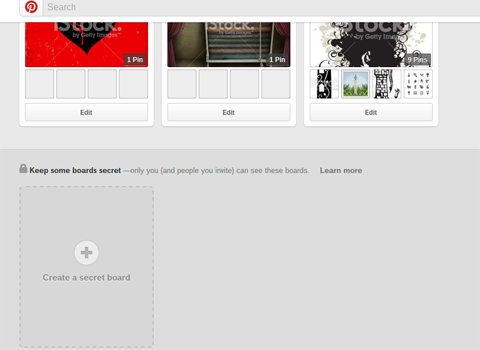
Crea tantos tableros secretos como quieras. Crea un tablero como lo harías con cualquier otro agregando nombre, descripción, categoría, etc. La única diferencia es que cambia a "sí", donde le pregunta si desea mantener el tablero en secreto.
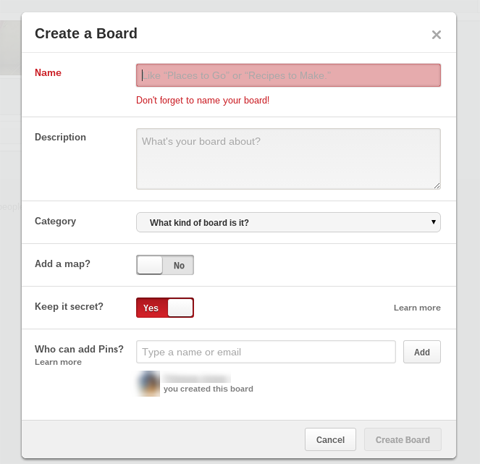
Recuerde, puede cambiar los tableros secretos a públicos, pero no puede cambiar un tablero público a secreto. Para hacerlo público, simplemente cambie la opción Mantenerlo en secreto a "no".
Conclusión
No puede tener demasiado cuidado con la privacidad de sus redes sociales. Incluso si cree que ya sabe cuál es su configuración, vale la pena volver a comprobarlo. Es mejor estar seguro que tener información en público que prefiere guardar para usted.
¿Qué piensas? ¿Qué sitios de redes sociales mantienes en privado? ¿Alguna vez ha tenido un problema con las cosas privadas que se hacen públicas? ¿Qué recomendaciones tiene para otras personas que están considerando mejorar su configuración de privacidad? Por favor comparta sus pensamientos en los comentarios.

